Solución: eliminar la opción PIN en gris en Windows 11
Miscelánea / / November 30, 2021
Para Windows 11, Windows Hello es una de las opciones seguras para iniciar sesión. Esta opción es más segura que otras opciones de inicio de sesión disponibles, como el reconocimiento facial, el PIN o el reconocimiento de huellas dactilares.
Puede eliminar o configurar fácilmente la opción de inicio de sesión con PIN de Windows Hello. Pero esta opción puede desaparecer en algunas PC con Windows 11 y no puede configurar la misma. Si encuentra un problema de este tipo, este artículo le proporcionará una solución perfecta.
Hay 2 formas de corregir el error "Eliminar la opción de PIN atenuada en Windows 11". Averigüémoslos.
Método 1: deshabilite la opción "Permitir solo el inicio de sesión de Windows Hello"
Entonces, te has encontrado con elEliminar la opción PIN Aparece en gris en el problema de Windows 11 en su Windows 11. Para resolver este problema, puede intentar deshabilitar "solo permitir el inicio de sesión de Windows Hello" en el menú de configuración.
Para hacerlo, siga estos pasos:
- En primer lugar, presione el Windows + I en conjunto para iniciar la aplicación de configuración.
- Ahora seleccione el Cuentas configuración en el menú de la barra izquierda.
- En el panel derecho, seleccione Opciones de inicio de sesión.
- Luego, desplácese hasta la sección Configuración adicional en la ventana recién abierta y vea el interruptor junto al "Para mejorar la seguridad, solo permita el inicio de sesión de Windows Hello para cuentas de Microsoft en este dispositivo (recomendado)" está encendido o apagado.
- Si este interruptor está encendido, apáguelo.
- Ahora el botón Eliminar PIN de Windows Hello está habilitado para que pueda eliminar el PIN de Windows Hello fácilmente.
La otra forma de configurar este problema se muestra a continuación.
Método 2: use la opción de PIN olvidado
Si no puede encontrar la opción "Permitir solo el inicio de sesión de Windows Hello", puede utilizar este método. Antes de continuar con lo mismo, asegúrese de agregar una contraseña de cuenta de usuario, luego siga los pasos a continuación para configurar y abordar el problema.
- En primer lugar, presione el Windows + I abrir por completo el Aplicación de configuración.
- En el menú de la barra lateral izquierda, seleccione el Cuentas pestaña.
- En el menú del lado derecho, seleccione el Opción de inicio de sesión. Luego haga clic en el PIN (Windows Hello) opción.
- Ahora haga clic en el Olvidé mi PIN enlace al lado del Enlaces relacionados opción.
- Clickea en el Continuar botón cuando el Cuenta de Microsoft se abre la ventana.
- Ahora Windows le pedirá su identidad, escriba la contraseña de Microsoft. Después de hacer esto, se le pedirá que configure un nuevo PIN.
- Ahora solo haz clic en el Cancelar y cierre la ventana. Ahora su Windows eliminará el PIN actual de Windows Hello del sistema en poco tiempo.
Por lo tanto, estas fueron las 2 formas en que puede solucionar y abordar la opción Eliminar PIN atenuada en el problema de Windows 11. Esperamos haberlo ayudado a brindarle la solución correcta para el mismo. Si tiene alguna consulta o comentario, deje un comentario en el cuadro de comentarios a continuación.

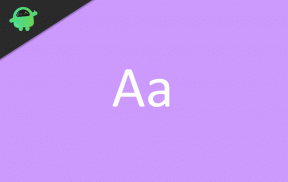
![Descargar el firmware oficial de Android 10 para BQ Aquaris X2 / X2 Pro [Cómo]](/f/8e286431f4487d1fc0001e1fd087e183.jpg?width=288&height=384)
